當系統彈出“無法完成請求,因為程序錯誤”這類信息時,它往往不是單一故障的結果,而是某種更深層次環境沖突的表征。本文將帶你系統梳理幾種高頻原因,并提供5個實用解決方法,幫助你快速恢復Photoshop的正常運行。
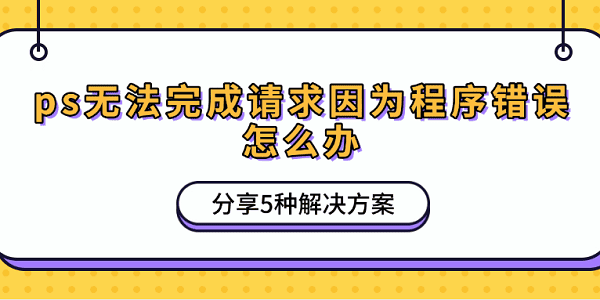
一、重置 Photoshop 首選項設置
首先,首選項設置損壞,是造成“程序錯誤”提示的常見原因之一。可以嘗試將 Photoshop 恢復到默認設置。
1、關閉 Photoshop,重新打開的同時按下以下快捷鍵:
2、出現提示時點擊“確定”,確認重置首選項。
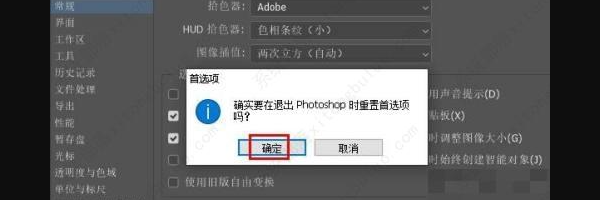
3、需要注意的是,重置后,一些自定義快捷鍵或工作區布局將恢復為默認狀態。
二、檢查系統是否缺少運行庫
其次,遇到“程序錯誤”還可能是因為系統缺失了某些必需的運行庫組件,例如 VC++、DirectX、.NET Framework 等,而 Photoshop 依賴這些組件正常運行。一旦缺失或版本不兼容,就會出現啟動或執行功能時報錯的問題。
三、檢查插件兼容性問題
Photoshop 的擴展插件雖然強大,但也可能因版本沖突或安裝不當導致“程序錯誤”。特別是升級了 Photoshop 后舊版插件未適配,容易導致崩潰或功能失效。
1、打開Photoshop插件文件夾路徑,如:C:\Program Files\Adobe\Adobe Photoshop 2024\Plug-ins。

2、臨時將插件文件移至桌面,重新啟動 Photoshop。
3、如果問題解決,說明插件存在兼容性問題,可逐個排查并升級到對應版本。
四、以管理員身份運行 Photoshop
此外,權限不足有時也會觸發運行錯誤,尤其是讀取特定系統文件夾或寫入緩存失敗時,Photoshop 可能報出“程序錯誤”。
1、右鍵點擊 Photoshop 快捷方式圖標,選擇“屬性”>“兼容性”。
2、勾選“以管理員身份運行此程序”,點擊應用并確定。
3、完成后重新啟動軟件,看看是否依然提示程序錯誤。
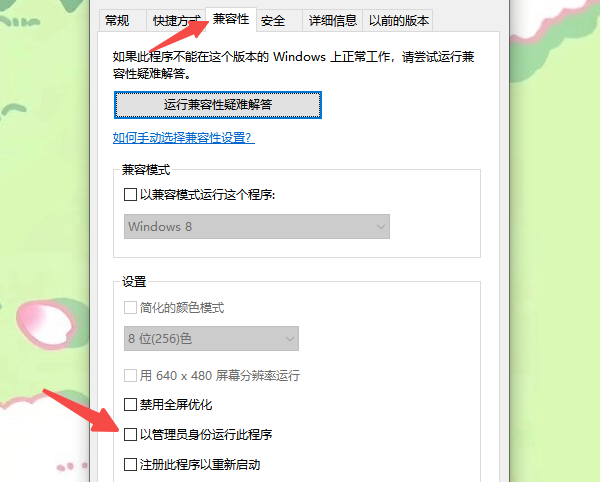
五、檢查圖像文件或字體是否損壞
最后,在嘗試打開某些特定文件時報錯,有可能是該圖像文件本身損壞,或其中包含的某些字體異常導致程序無法解析。
1、嘗試打開其他正常的 PSD 文件,看看是否仍報錯。
2、刪除最近安裝的字體,再重新打開文件測試。
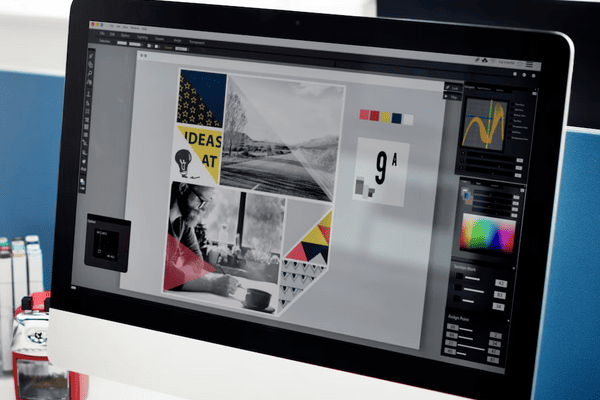
3、將 PSD 文件在其他電腦上打開測試,看是否為文件本身損壞。
4、如果只有特定文件出錯,很可能就是文件層的問題,可嘗試將其在其他版本中打開并重新保存。
“無法完成請求,因為程序錯誤”是 Photoshop 中比較模糊但常見的報錯,涉及首選項、插件、字體、運行庫和權限等多種可能。
| 
